MXDIA已经部署FLUX全系模型和对应的workflow工程文件,轻松启动即可体验FLUX创造能力,是否能秒杀Midjourney,欢迎体验后评价。
使用流程:
- 开启AI服务器
- 加载FLUX工程文件
- 图片生成
- 保存生成图片,关机
详细操作步骤:
1.打卡mxdia.com首页,点击右上角“登录”
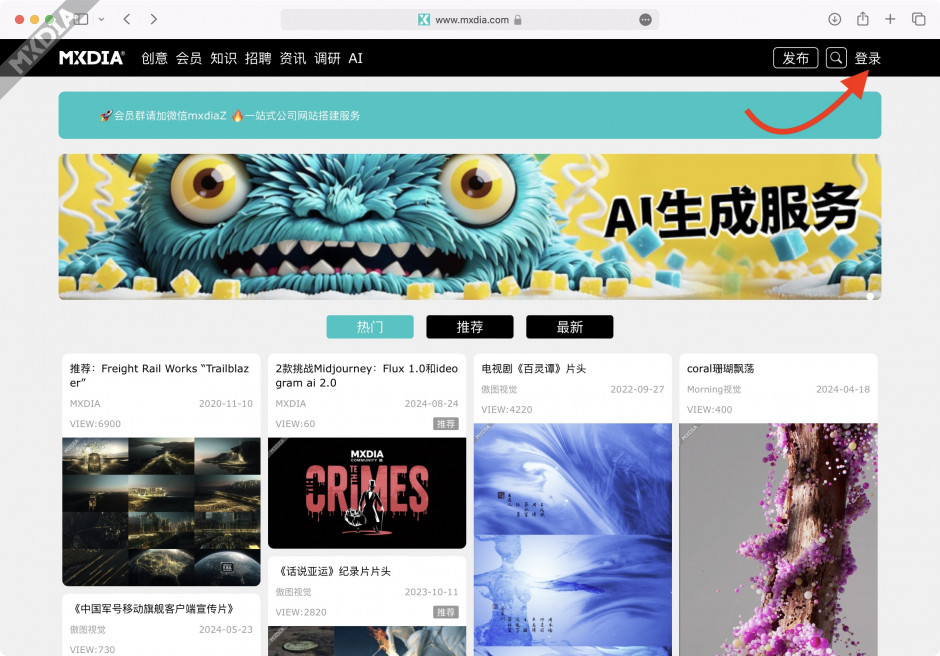
2.注册账号或登录已有账号
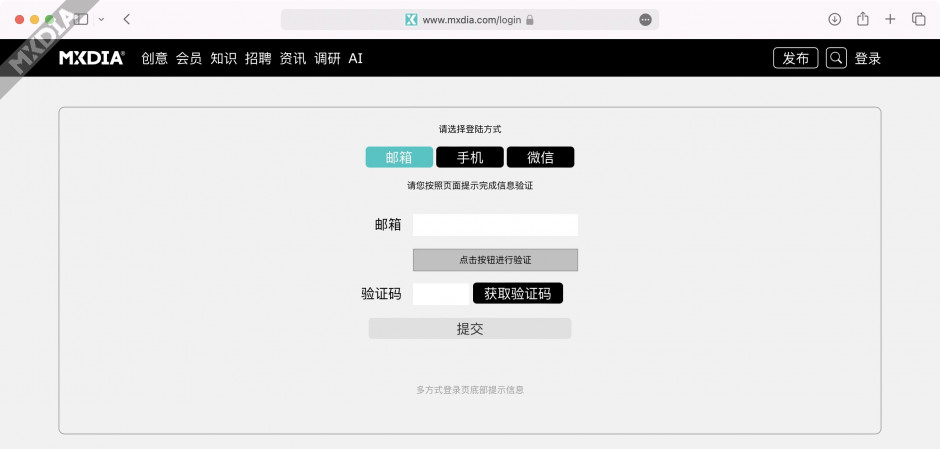
3.登录后点击导航菜单“AI”,进入AI服务器列表页面,点击“新建服务器”。初次使用用户建议阅读《AI服务器使用必读》和《在线技术支持》
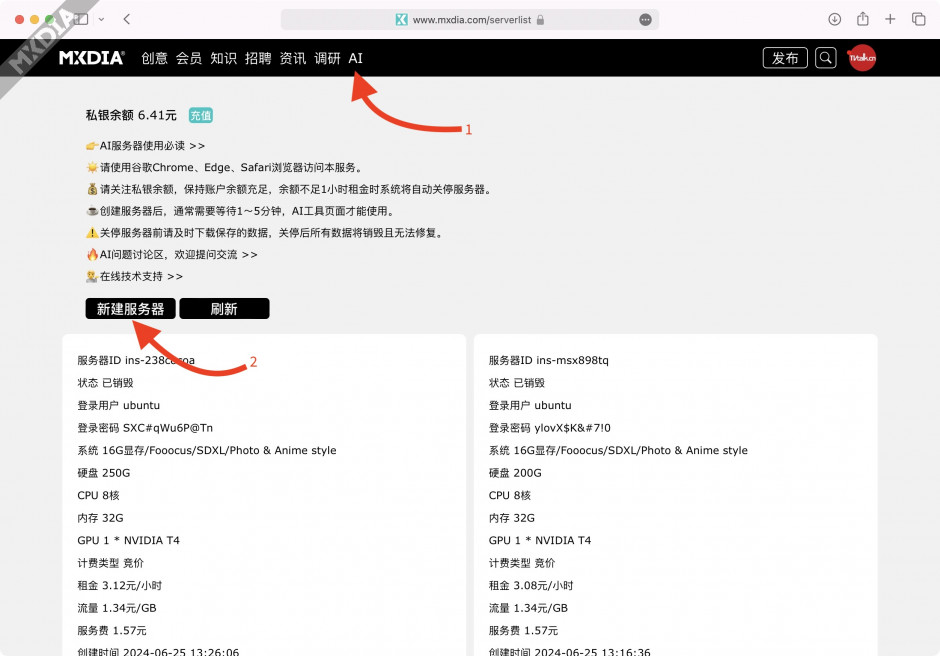
4.打开服务器创建页面,依次选择:服务器中“竞价”、系统版本中“HK-comfyui-16G-20240822”、数据盘“50G”,确认预估费用和开通最低余额,点击“开通”。如果余额不足,可先充值。
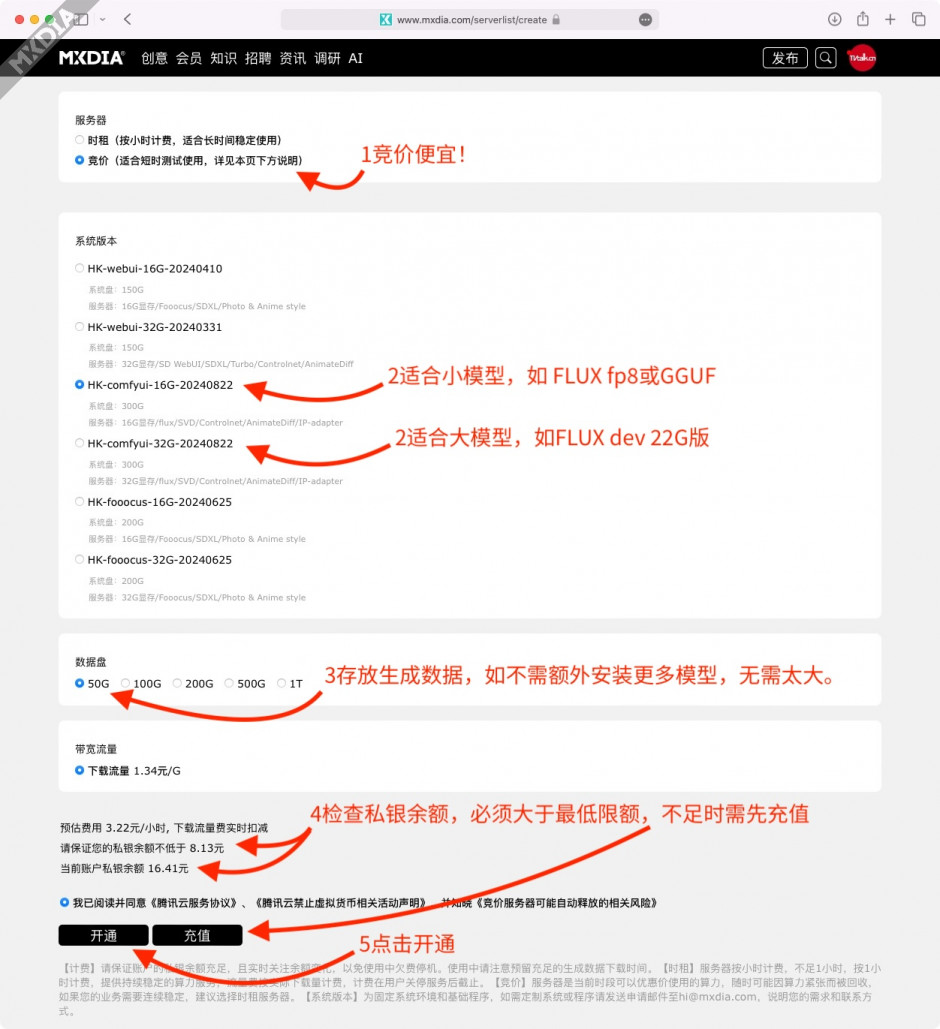
5.点击开通后,返回服务器列表页面,刚创建的服务器显示在首位,状态为“提交中”,请耐心等待1~3分钟,可以点击“刷新”,待“AI计算”按钮变为黑色,说明服务器已经启动。点击“AI计算”按钮,即可进入工具界面,通常comfyui启动速度较快,SD webui和fooocus启动较慢。如果打开页面为空白,请等待1~3分钟,重新打开。
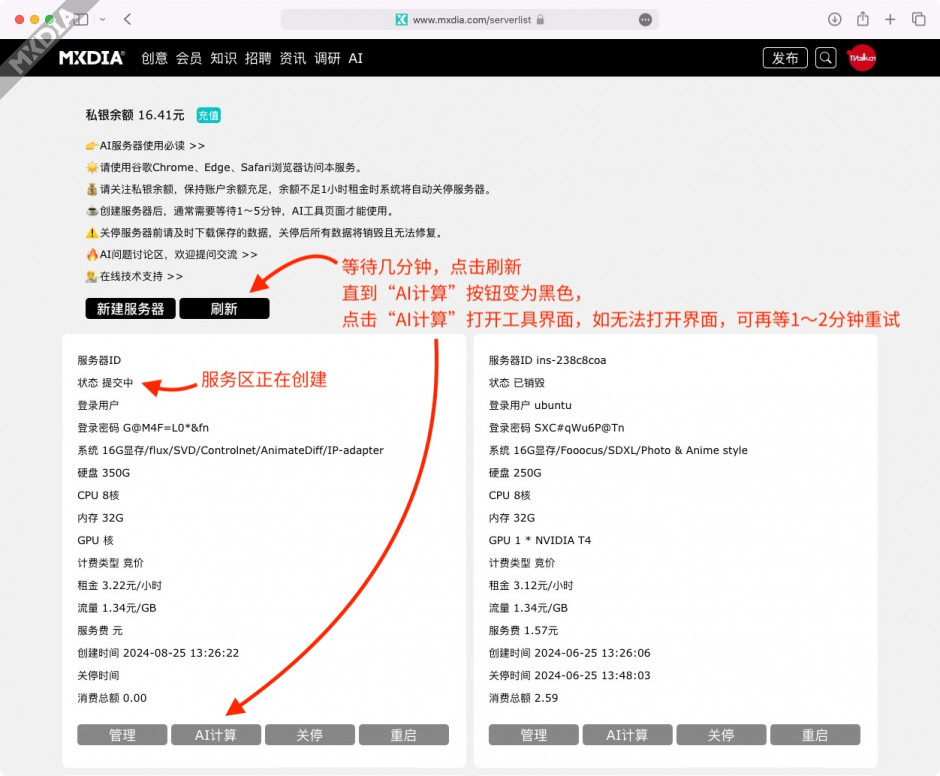
6.进入ComfyUI工具界面,点击右侧工具栏中Browser按钮,浏览已生成图片。
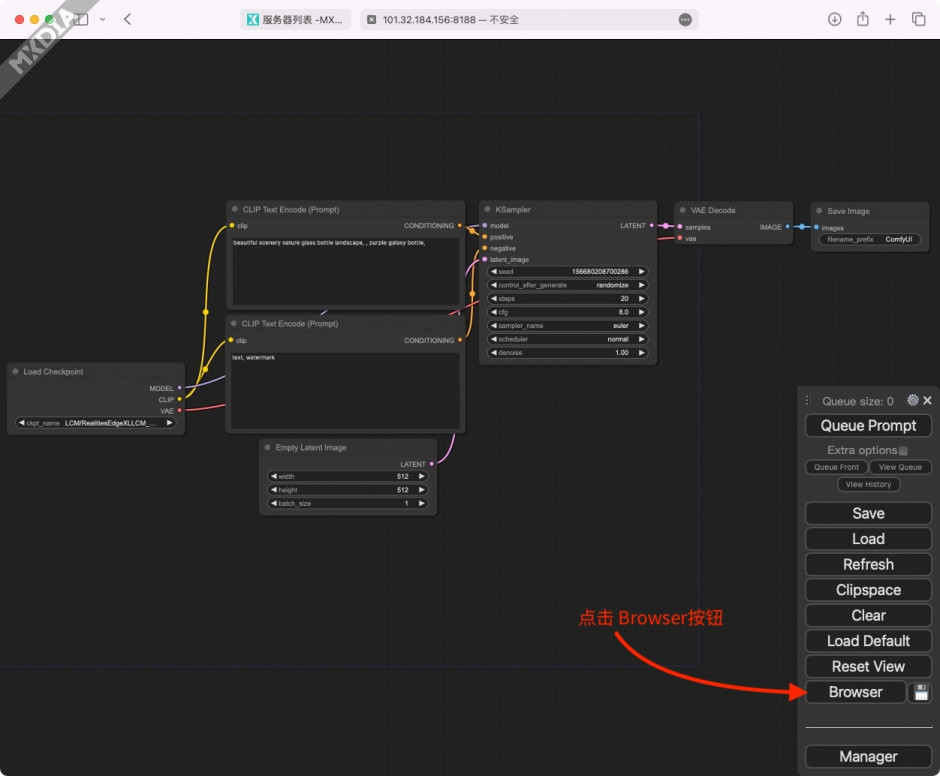
7.Browser窗口中图片为不同Flux模型生成的图片,点击任一图片下“加载”,即可打开对应工程文件。该系统中已经部署了FLUX所需的所有模型,以及其他常用模型。本示例创建的是16G显存的服务器,无法运行完整版FLUX dev 22G的模型,可以选择fp8版或GGUF版模型的工程文件进行测试体验。如需体验满血版FLUX dev,可以在创建服务器时系统版本选择“HK-comfyui-32G-20240822”。
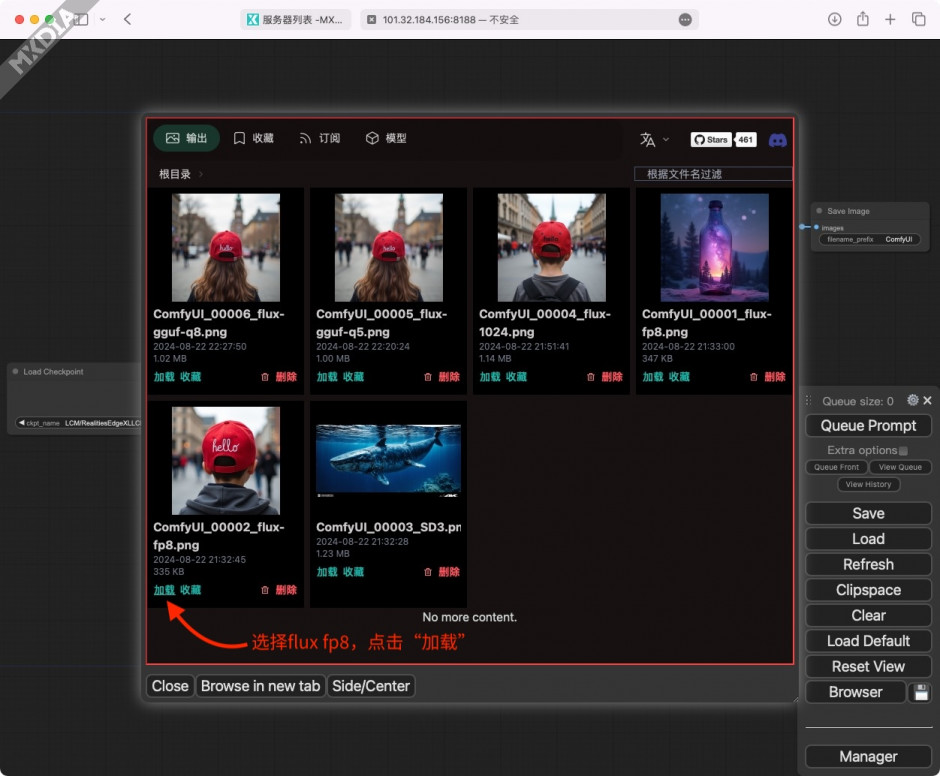
8.加载工程文件后,编辑提示词、设置尺寸、点击Queue Prompt,即可运行生成,耐心等待。图片尺寸越大,所需生成时间越长。受服务器显存限制,建议图片尺寸设置为1024*1024。
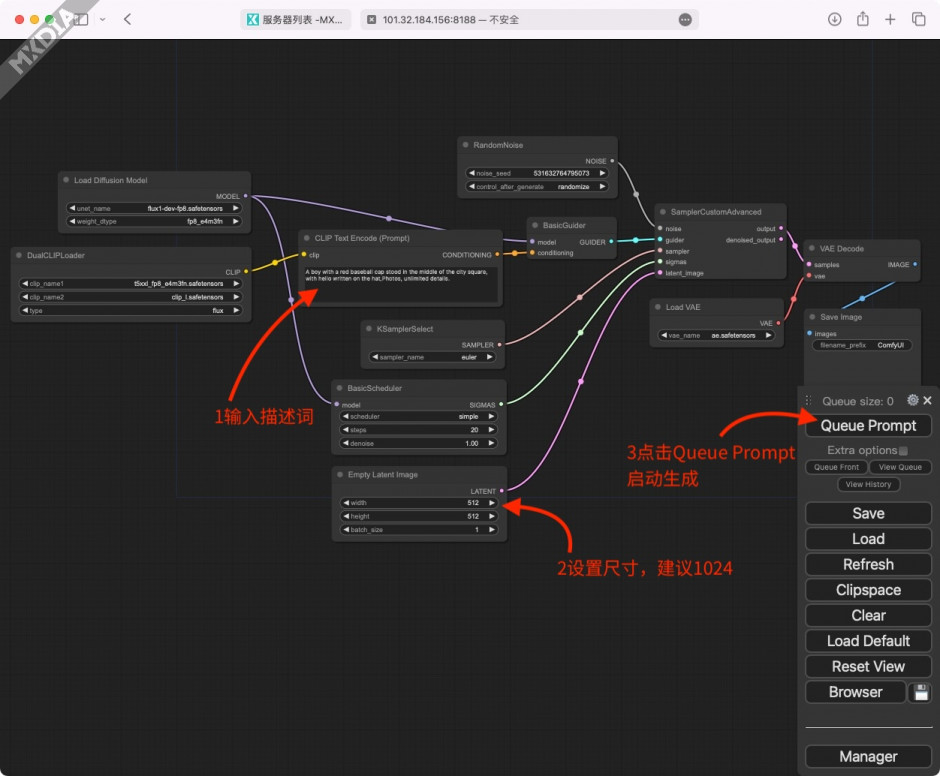
9.打开服务区列表页面,服务器运行期间需要关注余额,及时充值。如需检测服务器运行状态,可以点击“管理”,进入命令行管理界面。
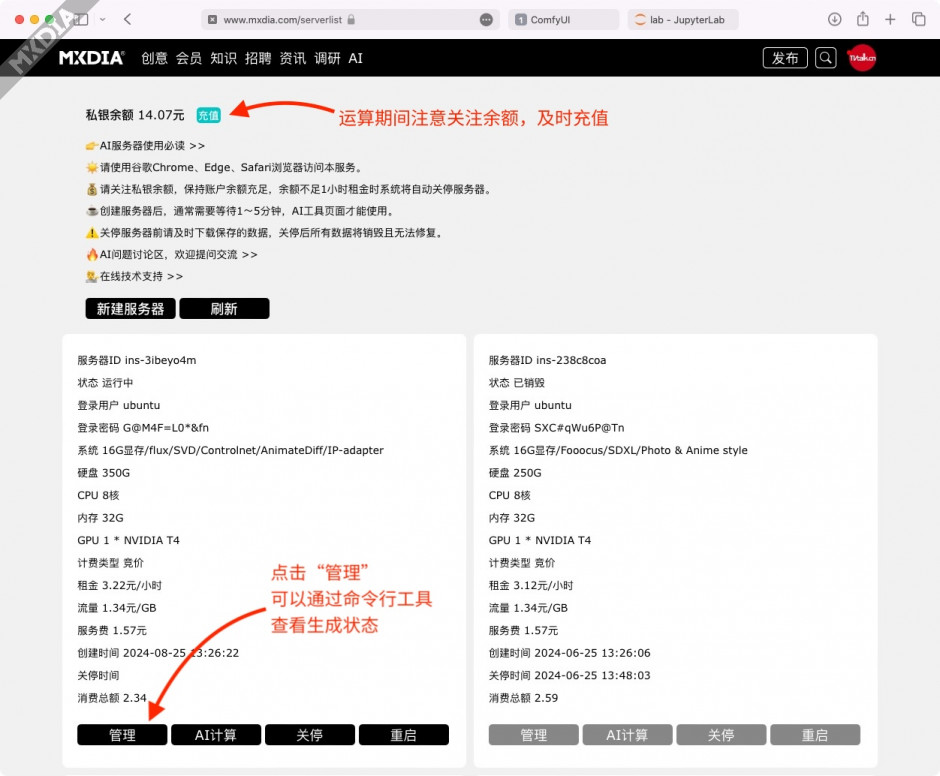
10.在右侧命令行窗口中输入:tail -f /tmp/webui.log
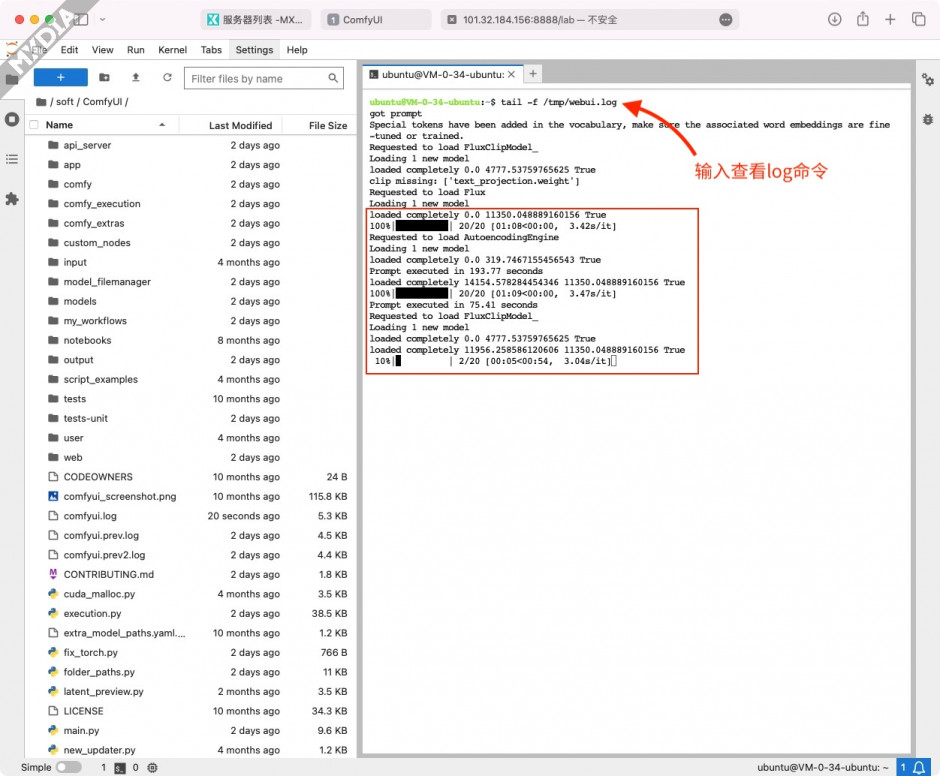
11.打开工具窗口,生成完成后,可以通过点击右侧工具栏Browser查看。
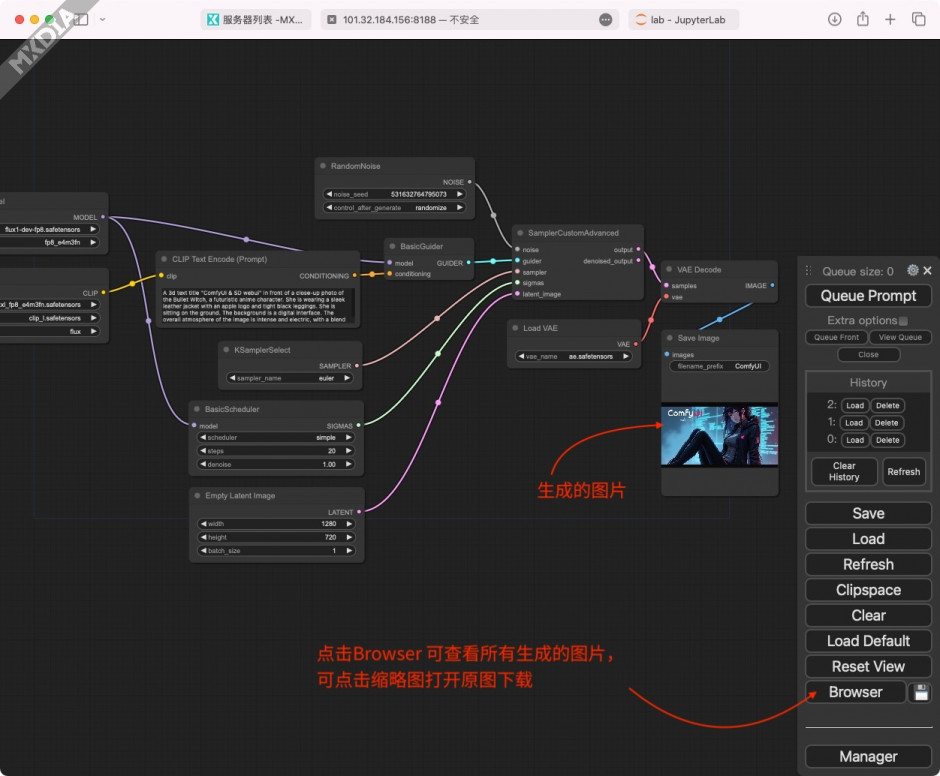
12.Browser窗口中右键可以选择下载图片。
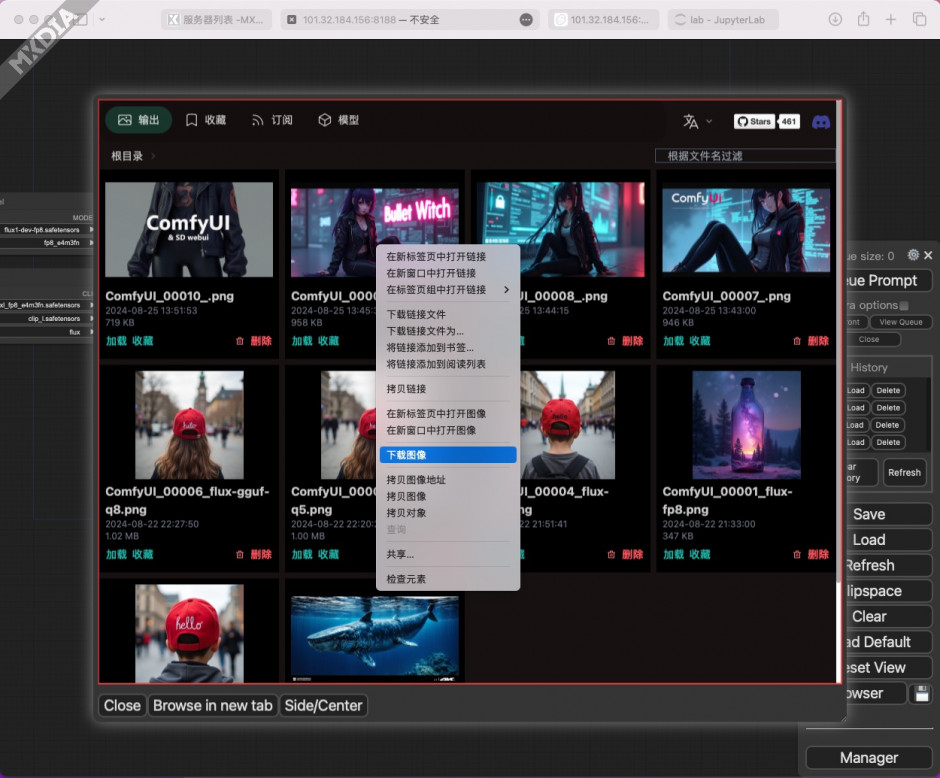
13.将生成图片都下载完成后,打开服务器列表页面,点击“关停”,即可终止计费。
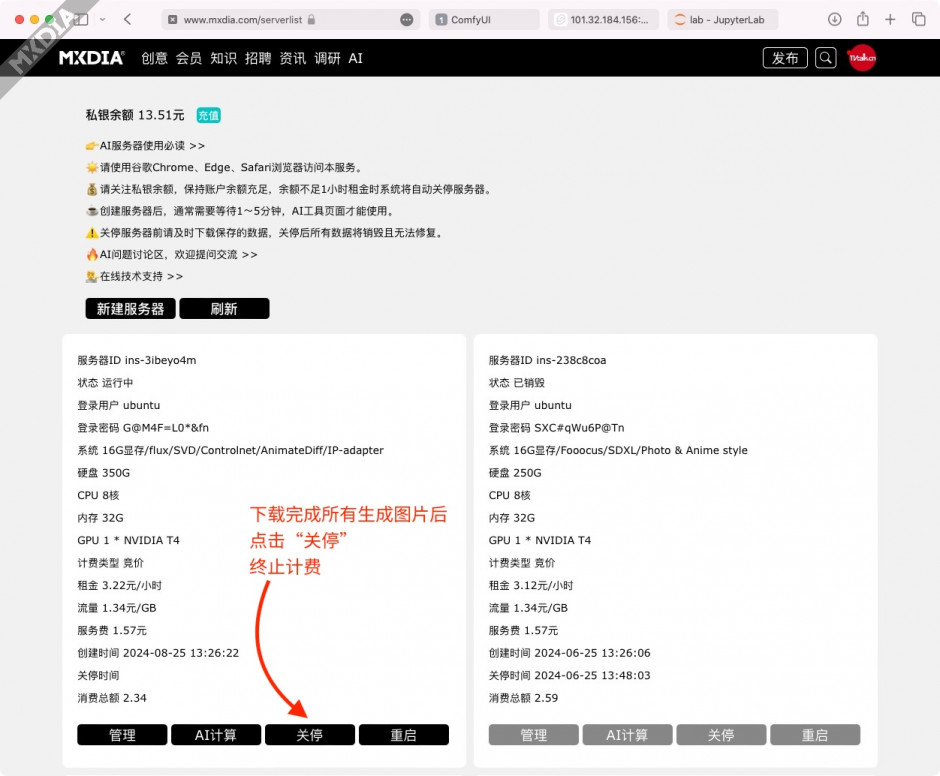
说明:该计算服务为每次都是创建独立服务器,保证数据隔离。用户可以根据自己需要设置AI工具,但关停后,所有设置将被删除。如果需要长期使用,希望保存自己配置,可以联系技术支持定制系统。
如需技术支持请添加微信号:mxdiaZ